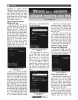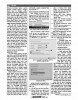হোম > উইন্ডোজ ১০ : ওয়্যারলেস নেটওয়ার্ক সংযোগের নানা দিক
লেখক পরিচিতি
লেখকের নাম:
কে এম আলী রেজা
মোট লেখা:১৫৩
লেখা সম্পর্কিত
পাবলিশ:
২০১৭ - ফেব্রুয়ারী
তথ্যসূত্র:
কমপিউটার জগৎ
লেখার ধরণ:
নেটওয়ার্ক
তথ্যসূত্র:
নেটওয়ার্ক
ভাষা:
বাংলা
স্বত্ত্ব:
কমপিউটার জগৎ
উইন্ডোজ ১০ : ওয়্যারলেস নেটওয়ার্ক সংযোগের নানা দিক
উইন্ডোজ ১০-এ ওয়্যারলেস নেটওয়ার্কে সংযোগ স্থাপন একটি খুব সহজ ও সরল প্রক্রিয়া। সংযোগের বিষয়টি নির্ভর করে রাউটার ওয়াইফাই নেটওয়ার্কের নাম সম্প্রচার করে কি না তার ওপর। যদি তা হয়, তাহলে নেটওয়ার্কে সংযুক্ত হওয়ার জন্য একটি পাসওয়ার্ড লিখলেই যথেষ্ট। চলুন দেখা যাক, কীভাবে সংযোগ প্রক্রিয়াটি সম্পন্ন করা হয়।
সম্প্রচার বা ব্রডকাস্ট ওয়্যারলেস নেটওয়ার্কে যুক্ত হওয়া
একটি বেতার নেটওয়ার্ক যদি তার নাম, এসএসআইডি ব্রডকাস্ট করে, তাহলে এটি তার সীমার মধ্যে কোনো উইন্ডোজ ডিভাইস দিয়ে তালিকাভুক্ত করা হবে। উইন্ডোজ ১০-এ তারবিহীন নেটওয়ার্ক লভ্য তালিকা থেকে অ্যাক্সেস করতে হলে সিস্টেম ট্রে থেকে নেটওয়ার্ক আইকনে ক্লিক করুন অথবা টাচস্ক্রিনে টোকা দিন। যে নেটওয়ার্কে সংযুক্ত হতে চান, সেটি চিহ্নিত করে তার নামের ওপর ক্লিক করুন বা টোকা দিন। যদি আপনি জানেন, এই নির্বাচিত নেটওয়ার্কে নিয়মিতভাবে যুক্ত হবেন, তাহলে ‘Connect automatically’ অপশনটি সিলেক্ট করুন। এ পদ্ধতিতে যখনই আপনার ডিভাইস ওই নেটওয়ার্কের সীমার মধ্যে আসবে, তখন এটি স্বয়ংক্রিয়ভাবে এর সাথে সংযুক্ত হয়ে যাবে।
এরপর Connect-এ ক্লিক করুন বা টাচস্ক্রিনে টোকা দিলে সংযোগ স্থাপনের কাজটি সম্পন্ন হবে। নেটওয়ার্কের প্যানেলের নিচে আপনি ‘Wi-Fi’ এবং ‘Airplane mode’ নামে দুইটি বড় বাটন দেখতে পাবেন। Wi-Fi বাটনে ক্লিক বা ট্যাপ করলে আপনার ডিভাইসে ইনস্টল বা বেতার কার্ড সক্ষম বা নিষ্ক্রিয় করবে। বিমান মোড বাটনে একই কাজ করলে বেতার কার্ড এবং অন্য যেকোনো রেডিও সিগন্যাল বিকিরণকারী কার্ড যেমন- বস্নুটুথ চিপ নিষ্ক্রিয় করে দেবে। ডিভাইসে বেতার কার্ড নিষ্ক্রিয় করা অথবা বিমান মোড প্রবেশ করার অর্থ আপনার ডিভাইস নেটওয়ার্কে সংযোগ করার প্রচেষ্টা করবে না। এটি আপনার ডিভাইসের ব্যাটারি জীবন দীর্ঘ করবে, যখন অফলাইনে কাজ করবেন। যখনই Connect বাটনে একবার ক্লিক করেন বা টোকা দেন, তখন উইন্ডোজ নেটওয়ার্কের নিরাপত্তা সেটিং স্ক্যান করবে, তারপর নেটওয়ার্কের নিরাপত্তা কী’র জন্য অনুরোধ জানাবে।
যদি সম্প্রচার রাউটার WPS সমর্থন করে এবং এই বৈশিষ্ট্য সক্রিয় করা হলে আপনার রাউটারের WPS বোতামে চাপ দিয়ে সংযোগ স্থাপন করতে পারেন। এ ছাড়া উইন্ডোজ ১০ ‘Share the network with my contacts’ নামে একটি অপশন প্রদান করে। এই বৈশিষ্ট্যটি ‘Wi-Fi Sense’ নামে পরিচিত, যা আপনি যে নেটওয়ার্কে সংযুক্ত তা অন্যদের শেয়ার করার সুযোগ দেয়। ওয়াইফাই সেন্স নেটওয়ার্ক শেয়ার করে, কিন্তু এটি করে নিরাপদভাবে। এটি নেটওয়ার্ক পরিচয় অন্য ইউজারের কাছে প্রকাশ করে না।
আপনি পাসওয়ার্ড নেটওয়ার্কের প্রয়োজন অনুযায়ী প্রবেশ করিয়ে Next বাটনে ক্লিক করুন। যদি পাসওয়ার্ডের নির্ভুলতা দ্বিতীয়বার পরীক্ষা করতে চান, তাহলে Next বাটনে ক্লিক করার আগে ডান দিকে চোখের মতো দেখতে আইকনে ক্লিক করতে পারেন।
একটি বিষয় এখানে মনে রাখতে হবে, তাহলো ডিফল্টরূপে। উইন্ডোজ ১০ যেকোনো নতুন নেটওয়ার্ক পাবলিক হিসেবে সেট করে থাকে। আপনি যদি নেটওয়ার্কের মাধ্যমে ফাইল শেয়ার করতে চান অথবা একটি হোমগ্রুপ তৈরি করতে বা এতে যোগদান করতে চান, তাহলে নিজে নেটওয়ার্ক আবিষ্কার ও আপনার ডিভাইসের জন্য ফাইল শেয়ারিং অপশন সক্রিয় করতে হবে।
ব্রডকাস্ট বা সম্প্রচার ওয়্যারলেস নেটওয়ার্ক থেকে বিচ্ছিন্ন হওয়া
নেটওয়ার্ক সংযোগ বিচ্ছিন্ন করার তালিকা থেকে নেটওয়ার্ক নাম খোঁজার মতোই সহজ। এটা করবেন ‘Disconnect’ নির্বাচন করে এবং পরে এতে ক্লিক করে অথবা টোকা দিয়ে।
সংযোগ সমস্যার সমাধান করা
আপনি যদি উপরে প্রদত্ত নির্দেশাবলী ঠিকমতো অনুসরণ করে থাকেন, তারপরও নেটওয়ার্ক সংযোগ সমস্যা হতে পারে। যদিও আপনি নিরাপত্তা তথ্য সঠিকভাবে প্রবেশ করিয়েছেন, তথাপি আপনার পছন্দের নেটওয়ার্কে সংযোগ স্থাপন করতে সমস্যা হতে পারে। নেটওয়ার্কিং সমস্যা সমাধানের জন্য একটি ধারাবাহিক ফ্লোচার্ট তৈরি করে তার সাহায্য নিতে পারেন।
একটি ওয়্যারলেস নেটওয়ার্ক যে তার নাম প্রচার করে, তার সাথে সংযুক্ত হচ্ছে খুব সহজ এবং এতে শুধু কয়েকটি ধাপ এর সাথে জড়িত। যখন একটি পাবলিক স্থানে একটি উন্মুক্ত বা ফ্রি নেটওয়ার্কে সংযুক্ত হতে চলেছেন, তখন বিশেষভাবে সতর্ক থাকুন। সাধারণত এ ধরনের নেটওয়ার্ক আপনাকে নিরাপত্তা পাসওয়ার্ড জিজ্ঞাসা করবে না। বিনামূল্যে পাবলিক ওয়্যারলেস সংযোগ আপনার কমপিউটারের জন্য ঝুঁকিপূর্ণ হতে পারে, যতক্ষণ না আপনি একটি ভালো ফায়ারওয়াল/অ্যান্টিভাইরাস সমাধান ব্যবহার করছেন। যখন ফ্রি নেটওয়ার্কের মাধ্যমে সংবেদনশীল তথ্য প্রেরণ করতে চলেছেন তখন নিরাপত্তা বিষয়টি কিছুতেই এড়াতে পারবেন না বা বিষয়টিকে হালকাভাবে নিতে পারবেন না।
প্রচ্ছন্ন ওয়্যারলেস নেটওয়ার্কে যুক্ত হওয়া
যদিও এটি একটি খুব সহজ প্রক্রিয়া যে, একটি দৃশ্যমান বেতার (ওয়্যারলেস) নেটওয়ার্কে শুধু একটি পাসওয়ার্ড লিখে তাতে সংযুক্ত হওয়া যায়, কিন্তু একই প্রক্রিয়ায় একটি লুকানো ওয়্যারলেস নেটওয়ার্কে সংযোগ সম্পর্কে এ কথা প্রযোজ্য হবে না। লুকায়িত ওয়াইফাই নেটওয়ার্ক তাদের নাম ব্রডকাস্ট করে না, যার ফলে আপনি আপনার ডিভাইস থেকে সংযোগ করতে পারেন এমন তালিকায় ওই নেটওয়ার্ক দৃশ্যমান হয় না। যাই হোক, এর অর্থ এই নয় আপনি একটি লুকানো ওয়্যারলেস নেটওয়ার্কে সংযোগ করতে পারবেন না। কিন্তু আপনাকে তার এসএসআইডি (নাম), সেই সাথে তার অন্যান্য নিরাপত্তা তথ্য জানতে হবে। এ লেখায় কীভাবে উইন্ডোজ ১০-এ একটি লুকানো নেটওয়ার্কে সংযোগ করা যায়, তার ধাপগুলো বর্ণনা করা হয়েছে।
লুকানো ওয়্যারলেস নেটওয়ার্কের বৃত্তান্ত খুঁজে পাওয়া?
যখন একটি সম্প্রচার (ব্রডকাস্ট) নেটওয়ার্কে সংযুক্ত হবেন, তখন নেটওয়ার্ক কনফিগারেশনের বেশিরভাগ কাজ স্বয়ংক্রিয়ভাবে সম্পন্ন হবে। শুধু একটি পাসওয়ার্ড টাইপ করবেন অথবা একটি ডচঝ বাটনে চাপ দিতে হবে। যখন একটি লুকানো নেটওয়ার্কে সংযুক্ত হবেন, তখন আপনাকে তার নিরাপত্তা সম্পর্কিত তথ্য জানতে হবে এবং এটা ম্যানুয়ালি এন্ট্রি দিতে হবে। আপনাকে রাউটারের কনফিগারেশন মেনু অ্যাক্সেস করতে হবে, যা সাধারণত আপনার ব্রাউজারের অ্যাড্রেস বারে রাউটারের আইপি ঠিকানা লিখে করতে হয়।
লুকানো ওয়্যারলেস নেটওয়ার্কে যুক্ত হওয়ার প্রক্রিয়া হিসেবে Wireless Setting সেকশন নির্বাচন করুন এবং আপনার নেটওয়ার্কের নাম (অথবা এসএসআইডি) ও তার নিরাপত্তা টাইপ নোট করুন। আপনার নেটওয়ার্ক যদি ডঊচ ব্যবহার করে, WEP কী নোট করুন। যদি WPA-PSK অথবা WPA2-PSK ব্যবহার করে থাকেন, তাহলে শেয়ার করার পূর্বের এর কী নোট করুন। আপনি কোন ধরনের নিরাপত্তা ব্যবস্থা ব্যবহার না করলে, শুধু নেটওয়ার্কের এসএসআইডি’র প্রয়োজন হবে। উপরোক্ত নিরাপত্তা ধরনের বেশিরভাগ হোম নেটওয়ার্কে পাওয়া যাবে। WPA, WPA2 Ges 802.1x প্রায়ই কর্পোরেট নেটওয়ার্কে পাওয়া যায়, যেখানে একজন নেটওয়ার্ক প্রশাসক কনফিগারেশন বিষয়াদি দেখাশোনা করে থাকে। সংযোগ করার চেষ্টার আগে নিশ্চিত করুন যে, আপনি লুকায়িত ওয়্যারলেস নেটওয়ার্কের সীমার মধ্যে রয়েছেন কি না।
লুকানো ওয়্যারলেস নেটওয়ার্কে যুক্ত হওয়া
প্রথমে আপনাকে Open Network and Sharing Center উইন্ডো খুলতে হবে। এ কাজটি করার দ্রুততম উপায় হচ্ছে সিস্টেম ট্রে থেকে নেটওয়ার্ক আইকনে ডান ক্লিক করা অথবা টোকা দেয়া এবং এরপর ‘Open Network and Sharing Centeৎ’ নির্বাচন করা।
এবার ওপেন নেটওয়ার্ক ও শেয়ারিং সেন্টারের ভেতরে Set up a new connection or network-এ ক্লিক করুন বা টাচস্ক্রিনে টোকা দিন। এ পর্যায়ে Manually connect to a wireless network সিলেক্ট করে Next-এ ক্লিক করুন।
আপনার নেটওয়ার্কের জন্য প্রযোজ্য নিরাপত্তা তথ্য যথাযথ ফিল্ডে বা ক্ষেত্রে নিম্নরূপভাবে প্রবেশ করাতে হবে-
০১. নেটওয়ার্ক হধসব-এর ক্ষেত্রে SSID লিখুন
০২. নিরাপত্তা টাইপের ক্ষেত্রে লুকানো বেতার নেটওয়ার্ক ব্যবহার করে এমন নিরাপত্তা ধরন সিলেক্ট করুন। কিছু রাউটার একে প্রমাণীকরণ পদ্ধতি হিসেবে অভিহিত করে থাকে। যে নিরাপত্তা টাইপ সিলেক্ট করেছেন, তার ওপর নির্ভর করে উইন্ডোজ আপনাকে একটি এনক্রিপশন ধরন উল্লেখ করার বিষয়ে অনুরোধ জানাতে পারে।
০৩. নিরাপত্তা কী’র ক্ষেত্রে ওয়্যারলেস নেটওয়ার্কের মাধ্যমে ব্যবহার করা পাসওয়ার্ড লিখুন।
০৪. আপনার লেখা পাসওয়ার্ডটি অন্যদেরকে দেখাতে না চাইলে Hide characters বক্সটি চেক করে দিন।
০৫. এই নেটওয়ার্কে স্বয়ংক্রিয়ভাবে সংযোগ করার জন্য Start this connection automatically বক্সটি চেক করে দিন।
০৬. এ ছাড়া Connect even if the network is not broadcasting বক্সটি চেক করে দেবেন।
এবার উপরের সব অনুরোধ করা তথ্য প্রবেশ করানোর পর Next-এ ক্লিক করুন।
উইন্ডোজ ১০ আপনাকে অবহিত করবে যে, এটা সফলভাবে বেতার নেটওয়ার্ক যোগ করেছে। এবার Close বাটনে প্রেস করে সেটআপ কাজ সম্পন্ন করা হবে।
নেটওয়ার্কের সীমার মধ্যে থাকলে আপনার উইন্ডোজ ১০ ডিভাইস এখন স্বয়ংক্রিয়ভাবে ওই নেটওয়ার্কের সাথে সংযুক্ত হবে।
ওয়্যারলেস সংযোগ সংক্রান্ত সমস্যার সমাধান
এমনকি আপনি যদি উপরে প্রদত্ত নির্দেশাবলী পুরোপুরি অনুসরণ করেন, তারপরও নেটওয়ার্ক সংযোগে সমস্যা দেখা দিতে পারে। আপনি পছন্দের নেটওয়ার্কের সাথে সংযোগ স্থাপন করতে সক্ষম নাও হতে পারেন। আপনি নিশ্চিত হয়েছেন এন্ট্রি দেয়া নেটওয়ার্কের নিরাপত্তা সম্পর্কিত তথ্য সঠিক। তাহলে এ অবস্থা আপনাকে ধারাবাহিক একটি ফ্লোচার্ট প্রদান করবে, যা সাহায্য করবে আপনার নেটওয়ার্কের যথাযথ সমস্যার কারণ খুঁজে বের করার বিষয়ে।
আপনি এই টিউটোরিয়াল থেকে দেখেছেন, একটি লুকানো নেটওয়ার্কে সংযুক্ত হওয়ার জন্য পদ্ধতি একটি সম্প্রচার ওয়াইফাই নেটওয়ার্কে সংযোগ সহজ পদ্ধতির তুলনায় আরও জটিল। আপনার নেটওয়ার্কের এসএসআইডি গোপন করা হলে নেটওয়ার্ককে অদক্ষ হ্যাকার থেকে নিরাপদ রাখবে, কিন্তু এটি অভিজ্ঞ হ্যাকারদেরকে মোটেই নিরুৎসাহিত করবে না। শেষ পর্যন্ত যদি আপনার এসএসআইডি গোপন করে নেটওয়ার্ককে আরও বেশি নিরাপদ বোধ হয়, তাহলে এ কাজটি করতে পারেন। আপনি যে অপশনই পছন্দ করেন না কেন, গুরুত্বপূর্ণ হচ্ছে আপনি নেটওয়ার্কের জন্য একটি সুরক্ষিত পাসওয়ার্ড ও এনক্রিপশন ব্যবহার করতে ভুলবেন না
ফিডব্যাক : kazisham@yahoo.com
সম্প্রচার বা ব্রডকাস্ট ওয়্যারলেস নেটওয়ার্কে যুক্ত হওয়া
একটি বেতার নেটওয়ার্ক যদি তার নাম, এসএসআইডি ব্রডকাস্ট করে, তাহলে এটি তার সীমার মধ্যে কোনো উইন্ডোজ ডিভাইস দিয়ে তালিকাভুক্ত করা হবে। উইন্ডোজ ১০-এ তারবিহীন নেটওয়ার্ক লভ্য তালিকা থেকে অ্যাক্সেস করতে হলে সিস্টেম ট্রে থেকে নেটওয়ার্ক আইকনে ক্লিক করুন অথবা টাচস্ক্রিনে টোকা দিন। যে নেটওয়ার্কে সংযুক্ত হতে চান, সেটি চিহ্নিত করে তার নামের ওপর ক্লিক করুন বা টোকা দিন। যদি আপনি জানেন, এই নির্বাচিত নেটওয়ার্কে নিয়মিতভাবে যুক্ত হবেন, তাহলে ‘Connect automatically’ অপশনটি সিলেক্ট করুন। এ পদ্ধতিতে যখনই আপনার ডিভাইস ওই নেটওয়ার্কের সীমার মধ্যে আসবে, তখন এটি স্বয়ংক্রিয়ভাবে এর সাথে সংযুক্ত হয়ে যাবে।
এরপর Connect-এ ক্লিক করুন বা টাচস্ক্রিনে টোকা দিলে সংযোগ স্থাপনের কাজটি সম্পন্ন হবে। নেটওয়ার্কের প্যানেলের নিচে আপনি ‘Wi-Fi’ এবং ‘Airplane mode’ নামে দুইটি বড় বাটন দেখতে পাবেন। Wi-Fi বাটনে ক্লিক বা ট্যাপ করলে আপনার ডিভাইসে ইনস্টল বা বেতার কার্ড সক্ষম বা নিষ্ক্রিয় করবে। বিমান মোড বাটনে একই কাজ করলে বেতার কার্ড এবং অন্য যেকোনো রেডিও সিগন্যাল বিকিরণকারী কার্ড যেমন- বস্নুটুথ চিপ নিষ্ক্রিয় করে দেবে। ডিভাইসে বেতার কার্ড নিষ্ক্রিয় করা অথবা বিমান মোড প্রবেশ করার অর্থ আপনার ডিভাইস নেটওয়ার্কে সংযোগ করার প্রচেষ্টা করবে না। এটি আপনার ডিভাইসের ব্যাটারি জীবন দীর্ঘ করবে, যখন অফলাইনে কাজ করবেন। যখনই Connect বাটনে একবার ক্লিক করেন বা টোকা দেন, তখন উইন্ডোজ নেটওয়ার্কের নিরাপত্তা সেটিং স্ক্যান করবে, তারপর নেটওয়ার্কের নিরাপত্তা কী’র জন্য অনুরোধ জানাবে।
যদি সম্প্রচার রাউটার WPS সমর্থন করে এবং এই বৈশিষ্ট্য সক্রিয় করা হলে আপনার রাউটারের WPS বোতামে চাপ দিয়ে সংযোগ স্থাপন করতে পারেন। এ ছাড়া উইন্ডোজ ১০ ‘Share the network with my contacts’ নামে একটি অপশন প্রদান করে। এই বৈশিষ্ট্যটি ‘Wi-Fi Sense’ নামে পরিচিত, যা আপনি যে নেটওয়ার্কে সংযুক্ত তা অন্যদের শেয়ার করার সুযোগ দেয়। ওয়াইফাই সেন্স নেটওয়ার্ক শেয়ার করে, কিন্তু এটি করে নিরাপদভাবে। এটি নেটওয়ার্ক পরিচয় অন্য ইউজারের কাছে প্রকাশ করে না।
আপনি পাসওয়ার্ড নেটওয়ার্কের প্রয়োজন অনুযায়ী প্রবেশ করিয়ে Next বাটনে ক্লিক করুন। যদি পাসওয়ার্ডের নির্ভুলতা দ্বিতীয়বার পরীক্ষা করতে চান, তাহলে Next বাটনে ক্লিক করার আগে ডান দিকে চোখের মতো দেখতে আইকনে ক্লিক করতে পারেন।
একটি বিষয় এখানে মনে রাখতে হবে, তাহলো ডিফল্টরূপে। উইন্ডোজ ১০ যেকোনো নতুন নেটওয়ার্ক পাবলিক হিসেবে সেট করে থাকে। আপনি যদি নেটওয়ার্কের মাধ্যমে ফাইল শেয়ার করতে চান অথবা একটি হোমগ্রুপ তৈরি করতে বা এতে যোগদান করতে চান, তাহলে নিজে নেটওয়ার্ক আবিষ্কার ও আপনার ডিভাইসের জন্য ফাইল শেয়ারিং অপশন সক্রিয় করতে হবে।
ব্রডকাস্ট বা সম্প্রচার ওয়্যারলেস নেটওয়ার্ক থেকে বিচ্ছিন্ন হওয়া
নেটওয়ার্ক সংযোগ বিচ্ছিন্ন করার তালিকা থেকে নেটওয়ার্ক নাম খোঁজার মতোই সহজ। এটা করবেন ‘Disconnect’ নির্বাচন করে এবং পরে এতে ক্লিক করে অথবা টোকা দিয়ে।
সংযোগ সমস্যার সমাধান করা
আপনি যদি উপরে প্রদত্ত নির্দেশাবলী ঠিকমতো অনুসরণ করে থাকেন, তারপরও নেটওয়ার্ক সংযোগ সমস্যা হতে পারে। যদিও আপনি নিরাপত্তা তথ্য সঠিকভাবে প্রবেশ করিয়েছেন, তথাপি আপনার পছন্দের নেটওয়ার্কে সংযোগ স্থাপন করতে সমস্যা হতে পারে। নেটওয়ার্কিং সমস্যা সমাধানের জন্য একটি ধারাবাহিক ফ্লোচার্ট তৈরি করে তার সাহায্য নিতে পারেন।
একটি ওয়্যারলেস নেটওয়ার্ক যে তার নাম প্রচার করে, তার সাথে সংযুক্ত হচ্ছে খুব সহজ এবং এতে শুধু কয়েকটি ধাপ এর সাথে জড়িত। যখন একটি পাবলিক স্থানে একটি উন্মুক্ত বা ফ্রি নেটওয়ার্কে সংযুক্ত হতে চলেছেন, তখন বিশেষভাবে সতর্ক থাকুন। সাধারণত এ ধরনের নেটওয়ার্ক আপনাকে নিরাপত্তা পাসওয়ার্ড জিজ্ঞাসা করবে না। বিনামূল্যে পাবলিক ওয়্যারলেস সংযোগ আপনার কমপিউটারের জন্য ঝুঁকিপূর্ণ হতে পারে, যতক্ষণ না আপনি একটি ভালো ফায়ারওয়াল/অ্যান্টিভাইরাস সমাধান ব্যবহার করছেন। যখন ফ্রি নেটওয়ার্কের মাধ্যমে সংবেদনশীল তথ্য প্রেরণ করতে চলেছেন তখন নিরাপত্তা বিষয়টি কিছুতেই এড়াতে পারবেন না বা বিষয়টিকে হালকাভাবে নিতে পারবেন না।
প্রচ্ছন্ন ওয়্যারলেস নেটওয়ার্কে যুক্ত হওয়া
যদিও এটি একটি খুব সহজ প্রক্রিয়া যে, একটি দৃশ্যমান বেতার (ওয়্যারলেস) নেটওয়ার্কে শুধু একটি পাসওয়ার্ড লিখে তাতে সংযুক্ত হওয়া যায়, কিন্তু একই প্রক্রিয়ায় একটি লুকানো ওয়্যারলেস নেটওয়ার্কে সংযোগ সম্পর্কে এ কথা প্রযোজ্য হবে না। লুকায়িত ওয়াইফাই নেটওয়ার্ক তাদের নাম ব্রডকাস্ট করে না, যার ফলে আপনি আপনার ডিভাইস থেকে সংযোগ করতে পারেন এমন তালিকায় ওই নেটওয়ার্ক দৃশ্যমান হয় না। যাই হোক, এর অর্থ এই নয় আপনি একটি লুকানো ওয়্যারলেস নেটওয়ার্কে সংযোগ করতে পারবেন না। কিন্তু আপনাকে তার এসএসআইডি (নাম), সেই সাথে তার অন্যান্য নিরাপত্তা তথ্য জানতে হবে। এ লেখায় কীভাবে উইন্ডোজ ১০-এ একটি লুকানো নেটওয়ার্কে সংযোগ করা যায়, তার ধাপগুলো বর্ণনা করা হয়েছে।
লুকানো ওয়্যারলেস নেটওয়ার্কের বৃত্তান্ত খুঁজে পাওয়া?
যখন একটি সম্প্রচার (ব্রডকাস্ট) নেটওয়ার্কে সংযুক্ত হবেন, তখন নেটওয়ার্ক কনফিগারেশনের বেশিরভাগ কাজ স্বয়ংক্রিয়ভাবে সম্পন্ন হবে। শুধু একটি পাসওয়ার্ড টাইপ করবেন অথবা একটি ডচঝ বাটনে চাপ দিতে হবে। যখন একটি লুকানো নেটওয়ার্কে সংযুক্ত হবেন, তখন আপনাকে তার নিরাপত্তা সম্পর্কিত তথ্য জানতে হবে এবং এটা ম্যানুয়ালি এন্ট্রি দিতে হবে। আপনাকে রাউটারের কনফিগারেশন মেনু অ্যাক্সেস করতে হবে, যা সাধারণত আপনার ব্রাউজারের অ্যাড্রেস বারে রাউটারের আইপি ঠিকানা লিখে করতে হয়।
লুকানো ওয়্যারলেস নেটওয়ার্কে যুক্ত হওয়ার প্রক্রিয়া হিসেবে Wireless Setting সেকশন নির্বাচন করুন এবং আপনার নেটওয়ার্কের নাম (অথবা এসএসআইডি) ও তার নিরাপত্তা টাইপ নোট করুন। আপনার নেটওয়ার্ক যদি ডঊচ ব্যবহার করে, WEP কী নোট করুন। যদি WPA-PSK অথবা WPA2-PSK ব্যবহার করে থাকেন, তাহলে শেয়ার করার পূর্বের এর কী নোট করুন। আপনি কোন ধরনের নিরাপত্তা ব্যবস্থা ব্যবহার না করলে, শুধু নেটওয়ার্কের এসএসআইডি’র প্রয়োজন হবে। উপরোক্ত নিরাপত্তা ধরনের বেশিরভাগ হোম নেটওয়ার্কে পাওয়া যাবে। WPA, WPA2 Ges 802.1x প্রায়ই কর্পোরেট নেটওয়ার্কে পাওয়া যায়, যেখানে একজন নেটওয়ার্ক প্রশাসক কনফিগারেশন বিষয়াদি দেখাশোনা করে থাকে। সংযোগ করার চেষ্টার আগে নিশ্চিত করুন যে, আপনি লুকায়িত ওয়্যারলেস নেটওয়ার্কের সীমার মধ্যে রয়েছেন কি না।
লুকানো ওয়্যারলেস নেটওয়ার্কে যুক্ত হওয়া
প্রথমে আপনাকে Open Network and Sharing Center উইন্ডো খুলতে হবে। এ কাজটি করার দ্রুততম উপায় হচ্ছে সিস্টেম ট্রে থেকে নেটওয়ার্ক আইকনে ডান ক্লিক করা অথবা টোকা দেয়া এবং এরপর ‘Open Network and Sharing Centeৎ’ নির্বাচন করা।
এবার ওপেন নেটওয়ার্ক ও শেয়ারিং সেন্টারের ভেতরে Set up a new connection or network-এ ক্লিক করুন বা টাচস্ক্রিনে টোকা দিন। এ পর্যায়ে Manually connect to a wireless network সিলেক্ট করে Next-এ ক্লিক করুন।
আপনার নেটওয়ার্কের জন্য প্রযোজ্য নিরাপত্তা তথ্য যথাযথ ফিল্ডে বা ক্ষেত্রে নিম্নরূপভাবে প্রবেশ করাতে হবে-
০১. নেটওয়ার্ক হধসব-এর ক্ষেত্রে SSID লিখুন
০২. নিরাপত্তা টাইপের ক্ষেত্রে লুকানো বেতার নেটওয়ার্ক ব্যবহার করে এমন নিরাপত্তা ধরন সিলেক্ট করুন। কিছু রাউটার একে প্রমাণীকরণ পদ্ধতি হিসেবে অভিহিত করে থাকে। যে নিরাপত্তা টাইপ সিলেক্ট করেছেন, তার ওপর নির্ভর করে উইন্ডোজ আপনাকে একটি এনক্রিপশন ধরন উল্লেখ করার বিষয়ে অনুরোধ জানাতে পারে।
০৩. নিরাপত্তা কী’র ক্ষেত্রে ওয়্যারলেস নেটওয়ার্কের মাধ্যমে ব্যবহার করা পাসওয়ার্ড লিখুন।
০৪. আপনার লেখা পাসওয়ার্ডটি অন্যদেরকে দেখাতে না চাইলে Hide characters বক্সটি চেক করে দিন।
০৫. এই নেটওয়ার্কে স্বয়ংক্রিয়ভাবে সংযোগ করার জন্য Start this connection automatically বক্সটি চেক করে দিন।
০৬. এ ছাড়া Connect even if the network is not broadcasting বক্সটি চেক করে দেবেন।
এবার উপরের সব অনুরোধ করা তথ্য প্রবেশ করানোর পর Next-এ ক্লিক করুন।
উইন্ডোজ ১০ আপনাকে অবহিত করবে যে, এটা সফলভাবে বেতার নেটওয়ার্ক যোগ করেছে। এবার Close বাটনে প্রেস করে সেটআপ কাজ সম্পন্ন করা হবে।
নেটওয়ার্কের সীমার মধ্যে থাকলে আপনার উইন্ডোজ ১০ ডিভাইস এখন স্বয়ংক্রিয়ভাবে ওই নেটওয়ার্কের সাথে সংযুক্ত হবে।
ওয়্যারলেস সংযোগ সংক্রান্ত সমস্যার সমাধান
এমনকি আপনি যদি উপরে প্রদত্ত নির্দেশাবলী পুরোপুরি অনুসরণ করেন, তারপরও নেটওয়ার্ক সংযোগে সমস্যা দেখা দিতে পারে। আপনি পছন্দের নেটওয়ার্কের সাথে সংযোগ স্থাপন করতে সক্ষম নাও হতে পারেন। আপনি নিশ্চিত হয়েছেন এন্ট্রি দেয়া নেটওয়ার্কের নিরাপত্তা সম্পর্কিত তথ্য সঠিক। তাহলে এ অবস্থা আপনাকে ধারাবাহিক একটি ফ্লোচার্ট প্রদান করবে, যা সাহায্য করবে আপনার নেটওয়ার্কের যথাযথ সমস্যার কারণ খুঁজে বের করার বিষয়ে।
আপনি এই টিউটোরিয়াল থেকে দেখেছেন, একটি লুকানো নেটওয়ার্কে সংযুক্ত হওয়ার জন্য পদ্ধতি একটি সম্প্রচার ওয়াইফাই নেটওয়ার্কে সংযোগ সহজ পদ্ধতির তুলনায় আরও জটিল। আপনার নেটওয়ার্কের এসএসআইডি গোপন করা হলে নেটওয়ার্ককে অদক্ষ হ্যাকার থেকে নিরাপদ রাখবে, কিন্তু এটি অভিজ্ঞ হ্যাকারদেরকে মোটেই নিরুৎসাহিত করবে না। শেষ পর্যন্ত যদি আপনার এসএসআইডি গোপন করে নেটওয়ার্ককে আরও বেশি নিরাপদ বোধ হয়, তাহলে এ কাজটি করতে পারেন। আপনি যে অপশনই পছন্দ করেন না কেন, গুরুত্বপূর্ণ হচ্ছে আপনি নেটওয়ার্কের জন্য একটি সুরক্ষিত পাসওয়ার্ড ও এনক্রিপশন ব্যবহার করতে ভুলবেন না
ফিডব্যাক : kazisham@yahoo.com
লেখাটি পিডিএফ ফর্মেটে ডাউনলোড করুন
লেখাটির সহায়ক ভিডিও
পাঠকের মন্তব্য
অনুরূপ লেখা